- Szerző Abigail Brown [email protected].
- Public 2023-12-17 06:50.
- Utoljára módosítva 2025-01-24 12:11.
Amit tudni kell
- Megjegyzés törlése: Jelöljön ki egy megjegyzést. Lépjen a Review oldalra, és válassza a Delete lehetőséget. Az összes megjegyzés törlése: Válassza a Törlés > Az összes megjelenített megjegyzés törlése vagy A dokumentum összes megjegyzésének törlése.
- Megjegyzés megoldása: Válasszon egy megjegyzést. Lépjen a Review oldalra, és válassza a Megoldás lehetőséget. Használja az Előző és Next gombokat egy másik megjegyzéshez.
Ez a cikk a megjegyzések törlését és feloldását ismerteti Microsoft Word dokumentumokban. A cikkben található utasítások a Word 2010, 2013, 2016, 2019; Word Online (Microsoft 365); és Word for Mac, hacsak nincs másképp jelezve.
A megjegyzések törlése a Wordben
A Word-dokumentumokhoz megjegyzések fűzése elengedhetetlen, ha másokkal együttműködik a fájlon, de végül ezeket a megjegyzéseket el kell távolítani vagy kezelni kell. A Microsoft Word programban vagy törölje a megjegyzéseket, vagy oldja meg a megjegyzéseket.
A megjegyzés törlése örökre eltávolítja azt a dokumentumból. A megjegyzés feloldása befejezettként jelöli meg, de rögzíti a megjegyzést. Ha a Word 2016-nál régebbi verzióját használja, a megjegyzések csak törölhetők.
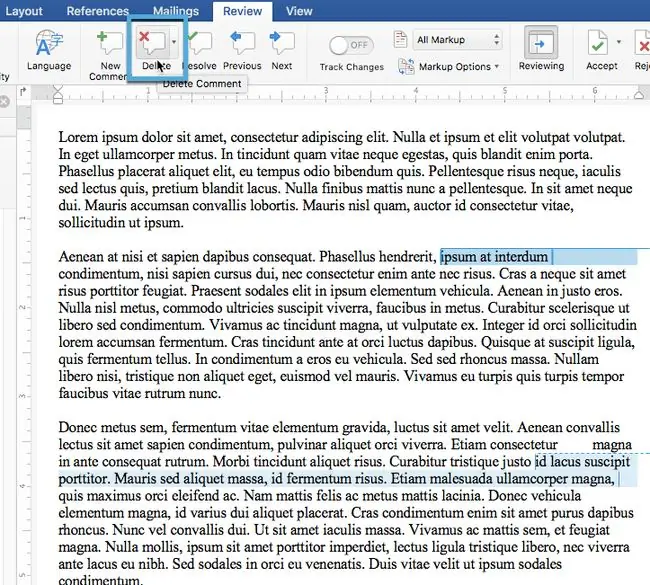
Ha végzett egy megjegyzéssel, és törölni szeretné azt, jelölje ki, majd kattintson a Áttekintés fülre a képernyő tetején lévő szalagon. Az Áttekintés lapon kattintson a Törlés. gombra.
Az Office 2016-ban és a Microsoft 365-ben a jobb gombbal is kattinthat egy megjegyzésre, amikor a helyi menüből válassza a Megjegyzés törlése lehetőséget. A Word régebbi verziói csak az Áttekintés lapról teszik lehetővé a törlést. A módszertől függetlenül mindkettőnek ugyanaz a funkciója.
A megjegyzések tömegesen is törölhetők. Kattintson a szalagon található Review fülre, majd kattintson a Törlés ikon melletti közzétételi háromszögre. Ebben a menüben válassza a Minden megjelenített megjegyzés törlése vagy A dokumentum összes megjegyzésének törlése. lehetőséget.
Megjegyzések feloldása a Wordben
A megjegyzések feloldása csak a Microsoft Word 2019, 2016, Microsoft 365 és Word for Mac verziókban érhető el. A Word régebbi verziói csak a megjegyzések törlésére korlátozódnak.
Ha van választása, jobb, ha megoldja a megjegyzéseket. A megjegyzés feloldása lehetővé teszi, hogy a megjegyzést készként jelölje meg. Ez a megközelítés segít az eredeti írónak jobban nyomon követni, hogy mi változott, és segít a véleményezőnek látni, hogyan hajtották végre a javasolt változtatásokat. Amikor megold egy megjegyzést a Wordben, a megjegyzés rögzítése megmarad.
A megjegyzések feloldása végrehajtja a törlési kérelmet, de nem távolítja el a megjegyzés szövegét a dokumentumból.
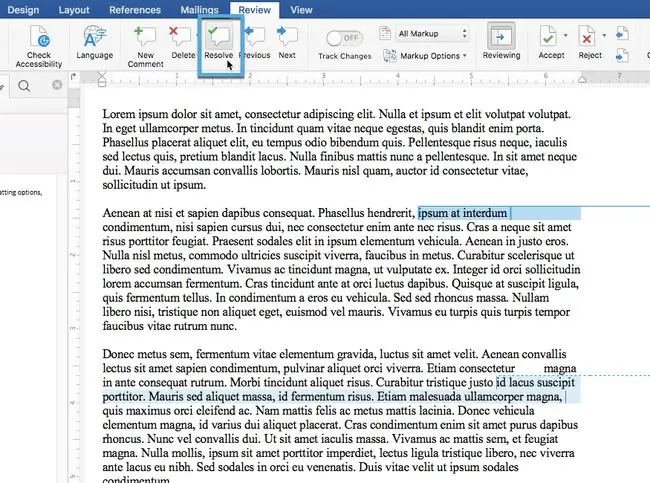
Megjegyzés feloldásához válassza ki a feloldani kívánt megjegyzést. Válassza a Review lapot a szalagon. Válassza a Megoldás gombot.
A megjegyzéseket úgy is feloldhatja, hogy jobb gombbal kattint rájuk, és kiválasztja a Megjegyzés feloldása lehetőséget a helyi menüből.
Office Online esetén a megjegyzések feloldásához kattintson a megjegyzés felső sarkában lévő három pontra, majd a Téma feloldása. gombra kattint.
Amikor megold egy megjegyzést, a színe elhalványul, de továbbra is megjelenik a jelölőterületen. A felbontás megfordításához jelölje ki ismét a megjegyzést, és válassza a Megoldás gombot a Review szalagon. Ez a beállítás kikapcsolja a megoldott állapotot.
Ha több megjegyzésen keresztül szeretne lépni, és mindegyikkel külön-külön intézkedni, használja a Előző és Következő gombokat a mellett. Megoldás gomb.
Töröljem vagy oldjam meg a megjegyzéseket?
Ha más személytől kapott megjegyzéseket tartalmazó dokumentumot, őrizze meg a megjegyzéseket. Ezzel a nyomvonallal ellenőrizheti, hogy az összes kért változtatást végrehajtották-e, és nem hagyott-e ki véletlenül egy fontos pontot.
Ha saját céljaira saját megjegyzéseket tett, valószínűleg a törlésük a jobb megoldás. A törölt megjegyzés egyszerűen eltűnik. Ez a legjobb, ha meggondolta magát egy megjegyzés kapcsán, vagy meg szeretné változtatni azt a szövegpontot, amelyhez a megjegyzés rögzítve van.






